猫猫曾说:“Gmail 是最好的邮件客户端”。这里讲的 Gmail 指的并不完全是 Gmail 这个电子邮件系统,确切地说是其网页版前端,也就是我们日常工作中使用的最多的一个站点:gmail.com。
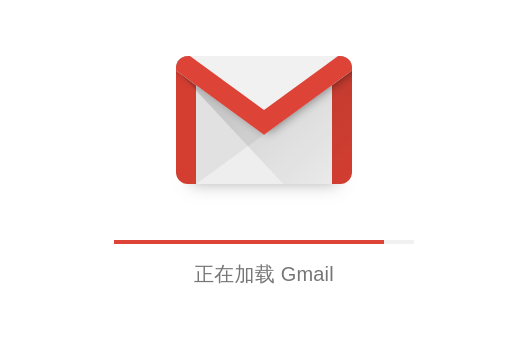
如果你不是像我一样将一个 Gmail 的页面 pin 在浏览器上,并且保持浏览器长期不关的话,这个加载动画将是你在使用 Gmail 的网页客户端的时候经常会看到的。而加载完成之后,打开的便是上面讲到过的这个最好的邮件客户端了。
之所以称其为邮件客户端,不单单是因其可以查看所有你名下的 Gmail 帐号的邮件,而是 Gmail 也可以通过 POP、IMAP 以及 SMTP 等协议来控制其他的邮箱,就像一个本地的邮件客户端那样(例如:Outlook、thunderbird 等)。通过将全部的邮箱聚合在一起,可以将各个被独立割裂的邮箱统一在一起使用。而所有邮件又都放于 Gmail 的服务器上,不会出现像本地邮件客户端那样在更换电脑时需要提前备份邮件数据的情况。而这一切的轻松自如,是从配置 Gmail 的邮件代收代发开始的。
首先进入“设置” -> “帐号和导入” 选项卡(由于日常使用的中文系统比较乱,我的 Google 帐号中配置的文字是简体字,其他语言请自己找找看),里面中间部分会有两项设置,其中一项是配置代发邮箱而另一项则是配置代收邮箱。
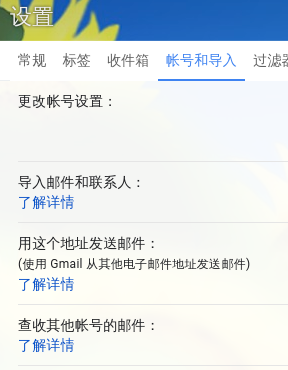
区别于本地邮件客户端,这里收取的邮箱和发送的邮箱是分别独立配置的。也就是说,Gmail 并不是按照邮箱帐号来对邮件进行托管的,而是将所有被托管帐号的邮件都混在一起。这样的设计使得用户不再需要注意邮件是被发送到哪个邮箱的,特别适合于像我这样同时拥有多个面对同一群人的邮箱账户的情况。
配置好代收代发邮箱之后,代收邮箱中的邮件会被统一收到这个 Gmail 邮箱中进行处理,而这个 Gmail 邮箱又同时可以通过配置的若干个发信帐号来发邮件。这样就避免了同时打开多个邮箱的网页客户端,甚至是与同一个人的对话由于收信邮箱的不同而出现割裂的窘境。
其实,好用的网页客户端并不只 Gmail 一家。之前用的 T 实验室的邮箱就基本满足了我对于邮件客户端的需求(有浏览器通知新邮件,界面交互比较符合人类逻辑等)。然而 T 实验室所提供的邮件客户端需要每 24 小时就重新登录一次,而且当登录超时之后便不会再有新邮件提醒了。而我同时所拥有的 S 实验室的邮箱的表现则更差,不仅没有浏览器通知,甚至还会重复的登出账户,这简直是反人类。同时,最近老板添了一个新的毛病——同一封邮件会同时发给我 T 实验室和 S 实验室的两个邮箱帐号,于是就会出现有时同一件事由于这两封邮件而被做了两次的情况。
由于我日常办公使用的是 Gsuit 来处理文档,因此 Google 帐号又是我最常用的邮箱。同时我的 Gmail 是用来接收飞机酒店等通知邮件的重要邮箱,虽然本不想将 Gmail 邮箱用于工作,但不得已也接收了很多与工作相关的邮件。既然这样,便随之萌生了一个想法——干脆使用 Gmail 来管理所有邮件吧。
然而这一工作的开始并不顺利。一来是三个邮箱里已经有了很多历史邮件,而这些邮件又有很多查询的必要。二来是 Gmail 一直一来的问题——会把某些类型的邮件附件文档标记为有害(例如:Office 文档等),从而不将其拉取到 Gmail 中,只会留下一条通知告知说 “喂~你的邮件有毒,我就不吃啦,你自己看着办吧。”,从而弄得我真的很崩溃。但即使是这样,最终我还是没能抵抗得过在一个浏览器中同时开三个邮箱标签的崩溃感,于是我在终于得闲之后大刀阔斧的折腾了一番。
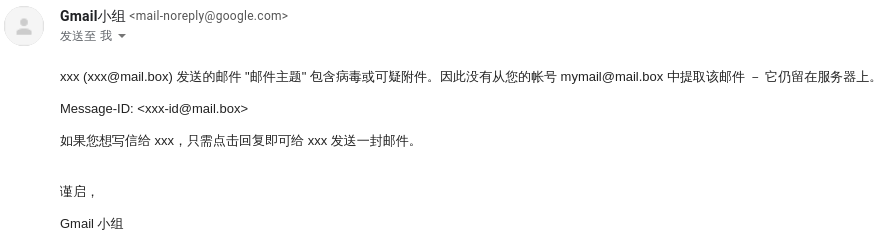
在经历了将近三天的漫长折腾之后,三个邮箱终于被窝搞到了一起。终于可以愉快的使用工作邮箱了。同时由于所有邮件都被 Gmail 代管了,因此在移动设备端也仅需要下载一个 Gmail 的 App 即可实现所有邮件的查收和回复。相比于之前需要在 Gmail App 中配置另两个邮箱的帐号信息,两个邮箱的邮件也被割裂到两个不同的帐号中,现在无论从配置和使用上来讲都有了很大程度的愉悦度和方便性上的提升。
代发邮件的配置很简单,只需要配置好 SMTP 服务器的相关信息即可。关于服务器的信息可以查询邮箱提供者所给出的配置教程。需要的信息包括:服务器域名、端口,用户名和密码以及链接的加密方式。一般情况下 Gmail 可以自动探测出相关配置,如需修改请按照配置教程中给定的内容填写。
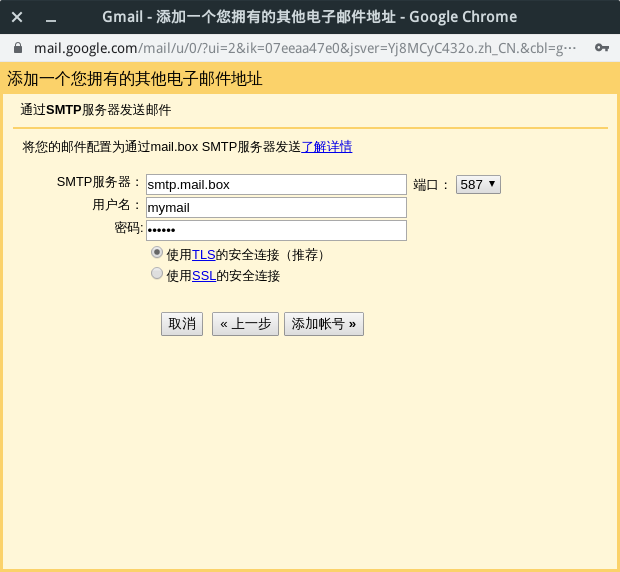
而代收配置的方式分为三种。第一种是 Gmailify,即对于部分 Gmail 所支持的邮箱提供商(如:Yahoo、AOL、Outlook、Hotmail),可以通过 Gmail 来直接使用所关联的邮箱。但请注意,Gmailify 仅支持一个邮箱账户。而对于拥有多个邮箱的用户,或者使用了 Gmail 不支持的邮箱的情况,则需要采用后两种方式:POP3 协议收取或邮箱转发推送。对于第一种方式,这里不做过多描述,详细信息请参阅 Gmail 的文档「为其他电子邮件帐号获取 Gmail 功能」。
使用 POP3 协议来收取邮件的方式,即是使 Gmail 工作于邮件客户端的形式。在这种方式下,Gmail 的服务器会定期去配置的服务器中直接收取邮件并呈现于 Gmail 的收件箱中。这种方式的配置类似于配置代发邮箱,在 Gmail 的配置中填入邮箱提供者给出的 POP 协议的配置信息,待 Gmail 查验通过后即可正常使用。
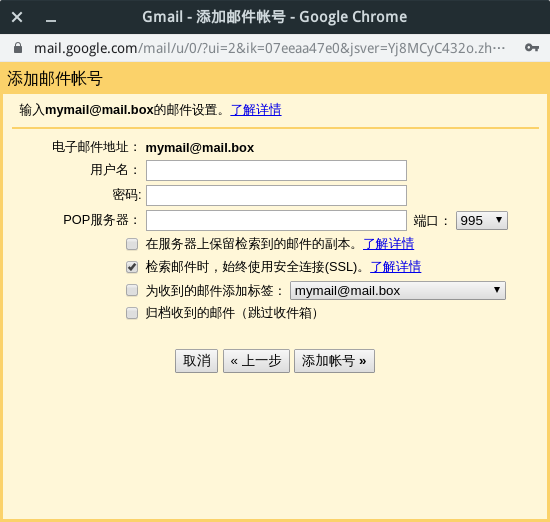
而使用邮箱中的邮件自动转发功能来实现收取的方式,是使 Gmail 工作于普通邮箱的形式。在这种方式下,邮件是通过邮箱提供者服务器自动推送到 Gmail 的收件箱中并呈现的。这种方式的配置需要在源邮箱中进行,一般情况下邮箱都会提供自动转发的功能,使用该功能将邮件转发至自己的 Gmail 邮箱即可。
于是就产生了一个问题:这后两种方式到底那个更好呢?
猫猫说她更倾向于使用 POP 协议的方式来收取邮件。而我的话则是两种都采用了。T 实验室邮箱采用的是 POP 协议收取,而 S 实验室邮箱则采用的是邮箱自动转发来信的方式。主要的原因是 Gmail 对于 S 邮箱的查收非常不及时,而 T 邮箱则可以及时查收。然而并不知道这个查收延时是怎么设定的,也许是依照收件频率吧,反正不能自行配置。为了能够更快的收取 S 邮箱的邮件,于是决定将其配置为自动推送的方式。同时,也是为了兼容上文中提到的老板的新毛病。对于发到 S 邮箱的邮件,如果同时被发到了 T 邮箱,则不进行转发。(真是机智如我)
所以,对于这个问题,我的答案是:如果需要更及时的邮件查收的话,请使用邮件自动转发的方式进行推送。否则的话,可能 POP 协议收取的方式会更好些,毕竟转发是一次新的发送,依然有可能存在未能被 Gmail 成功收到的情况。
至于使用的效果如何,个人觉得 Gmail 的网页端确实很好用。支持图片的粘贴插入,邮件的自动归类,同时查找功能也更加强大。因此,如果后续没有其他使用问题产生的话,打算暂时先这么用下去了。
以上
后记:好像拉取的方式总会出现莫名的延迟,于是最后又改成全部采用原始邮箱自动转发推送的方式了。。。QAQ
